Как самостоятельно удалить папку Windows.old в Windows 10. Как в виндовс 10 удалить папку windows old
Как удалить Windows old в Windows 10: с диска самостоятельно
После обновления до Windows 10 пользователи обнаруживают огромных размеров каталог на системном диске. Он называется Windows.old и может занимать порядка 8-16 и даже более гигабайт, а при попытке удаления выводит оповещение о невозможности осуществления операции.
Здесь возникает вопрос, как удаляется папка Windows old в Windows 10, что в нем хранится и нужна или эта информация. В данной инструкции ознакомитесь с содержимым упомянутой директории и узнаете, как избавиться от Windows.old.

Содержание страницы
Что это за каталог?
Если еще поняли, то в Windows.old хранится предыдущая редакция операционной системы, та, которая использовалась на компьютере до установки обновления. Также в нее помещаются все файлы рабочей Windows, если на диск, на котором находится работающая ОС, устанавливается Windows 10, но без форматирования текущего системного тома.Удаляем Windows.old средствами операционной системы
Когда десятка вполне устраивает и уверены, что выполнять откат до предыдущей редакции ОС от Microsoft не будете, тогда имеет смысл избавиться от каталога Windows.old или хотя бы от его содержимого.
Отдельно стоит отметить случаи появления каталога со старой версией «десятки» после инсталляции апдейтов на нее. В подобных ситуациях с удалением папки торопиться не стоит, ведь хранит она далеко не все файлы десятки, а лишь изменяемые во время обновления. Оптимальным вариантом будет подождать несколько недель, дабы удостовериться в работоспособности операционной системы.
Для удаления каталога с резервной копией предшествующей десятке проделываем шаги, отображенные в следующей инструкции.
1. Запускаем системный инструмент для очистки дисков.
Делается это посредством соответствующего запроса (Очистка диска) в поисковой строке или выполнения команды «cleanmgr» через поиск или же текстовую строку командного интерпретатора (вызывается Win+R).
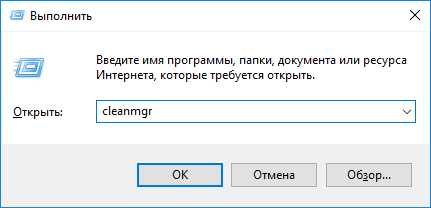
2. Ждем завершения процесса анализа содержимого раздела с целью поиска файлов, которые можно удалять.
3. Жмём по пиктограмме «Очистить системные файлы».
Для этого необходимо иметь администраторские привилегии или работать из-под учетной записи с соответствующими привилегиями.
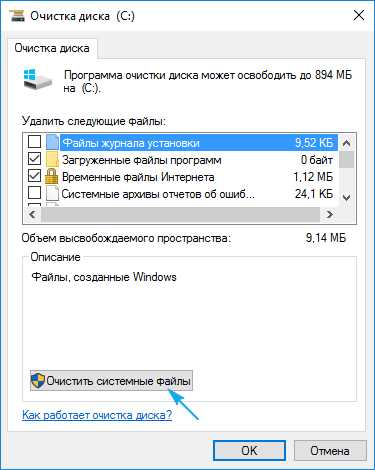
4. Отмечаем галочкой опцию «Предыдущие установки Windows».
5. Нажимаем «OK» для удаления каталога Windows.old.

6. Ждем завершения поставленных перед программой задач.
В результате столь простых операций Window.old будет стерта с системного диска, а если каталог и останется, он будет пустым.
Избавляемся от Windows.old при помощи командной строки
Если предыдущий вариант не сработал или каталог был очищен не полностью, придется прибегнуть к использованию системного инструмента под названием командная строка.Дабы осуществить это, жмём правой клавишей мыши по диску С: в каталоге Мой компьютер и выбираем «Открыть окно команд от имени Администратора». Вторым способом является использование контекстного меню Пуска.
2. Вводим команду «RD /S /Q C:\windows.old» и нажимаем «Ввод» для ее выполнения.
Здесь:
RD — системная команда для удаления указанной папки со всеми вложенными в нее директориями и файлами;
S — ключ, указывающий, что необходимо избавиться ото всех подкаталогов;
Q — атрибут позволяет деактивировать запрос на подтверждение выполнения команды.
Как очистить Windows.old через Планировщик заданий
1. Вызываем Планировщик заданий.
Проще всего его запустить через поисковую строку.
2. В библиотеке планировщика разворачиваем ветку «Microsoft».
3. Открываем папку «Windows».
4. В каталоге «Setup» находим задание «SetupCleanupTask» и дважды нажимаем по нему.
Оно отвечает за удаление папки по истечении 30 дней со дня обновления, но во вкладке «Параметры» можно изменить дату выполнения задачи на более близкую, чтобы ускорить процесс.
Метод срабатывает далеко не всегда, но ознакомиться с ним для пущей разнообразности стоит.
Самый надежный способ
Опытные пользователи рекомендуют следующий способ удаления Windows.old.
1. Удерживая «Shift», нажимаем «Перезагрузка».
2. В окне выбора действий жмём «Диагностика».
3. Далее выбираем «Дополнительные параметры» и запускаем командную строку.

После перезапуска ПК появится командная строка.
4. В ней выполняем «diskpart», затем «list volume» для определения метки системного раздела.
5. Выходим из программы, выполнив «exit».
6. Вводим RD /S /Q «C:\windows.old» и жмем «Ввод», где C: — дисковая метка.

7. Закрываем окно и нажимаем «Продолжить».
Этих инструкций вполне достаточно для любого пользователя.
windows10i.ru
Как в Windows 10 удалить папку Windows old
Как в Windows 10 удалить папку Windows.old. Данная директория появляется у пользователя, если он переустановил систему на тот же самый диск, где она находилась до этого или провел её обновление.В ней хранятся файлы старой ОС, ваши документы или файлы с рабочего стола, и если вы все-таки хотите её удалить, то можно использовать следующие инструкции как удалить папку Windowsold. Далее мы подробно опишем каждый из вариантов.
Способ № 1. Очистка диска
Удалить папку можно воспользовавшись системной утилитой. Для этого потребуется проделать следующее:
- Нажмите клавиатурную комбинациюWindows+R,впишите в строку cleanmgr и нажмите «OK».
- Далее кликните «Очистить системные файлы».
- Выберите пункт«Предыдущие установки Windows».
- Нажмите «ОК».
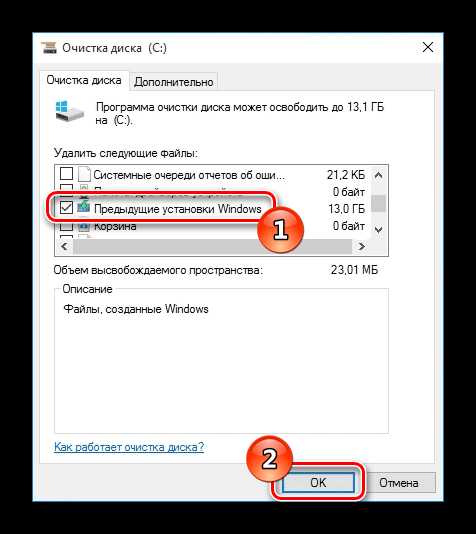
Папка будет полностью или частично удалена, иесли в ней остались какие-либо файлы, то с ними нужно будет разобраться вручную. Читайте статью как удалить не удаляемый файл
Способ № 2. Специальная команда для удаления папки Windows.old
Удалить директорию можно с использованием специальной команды. Для этого потребуется:
- В контекстном меню кнопки «Пуск» выбрать «Командная строка» с привилегиями администратора и ввести следующее: RD /S /QC:\windows.old после чегонажать«Enter».
Способ № 3. Планировщик Windows
Еще один метод для удаления папки — это запуск задания в планировщике системы. В папке \Microsoft\Windows\Setup можно его отыскать под названием SetupCleanupTask. Его потребуется запустить вручную. Для этого нужно сделать следующее:
data-ad-layout="in-article"data-ad-format="fluid"data-ad-client="ca-pub-6442563005616338"data-ad-slot="5462437563">
- Открыть планировщик из пускового меню ОС.
- Отыскать задание SetupCleanupTask, и из его контекстного меню запустить его выполнение.
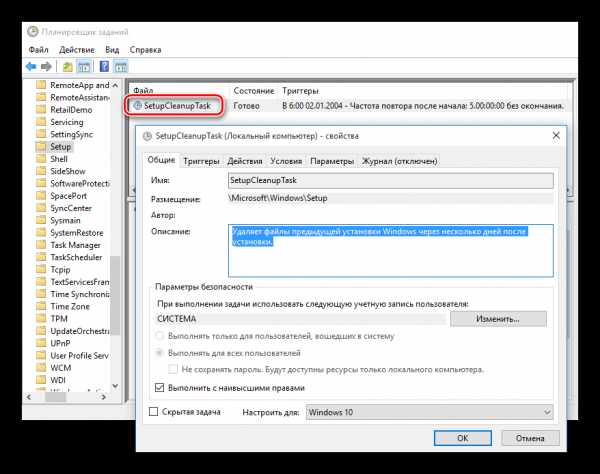
Способ № 4. Удаление папки вручную
Главная причина, по которой Windows.old нельзя просто удалить – это то, что у пользователя нет к ней необходимого доступа.
Чтобы его получить, потребуется вначале стать «владельцем» данной папки. Это можно сделать с помощью специальной программы, о которой будет рассказано в следующем способе, или проделать это вручную:
- В свойствах папки понадобится открыть вкладку«Безопасность».
- Нажать кнопку «Дополнительно».

- Далее нажать«Изменить».
- Вновом окне выбираем ваше имя пользователя.
- Нажимаем «OK».
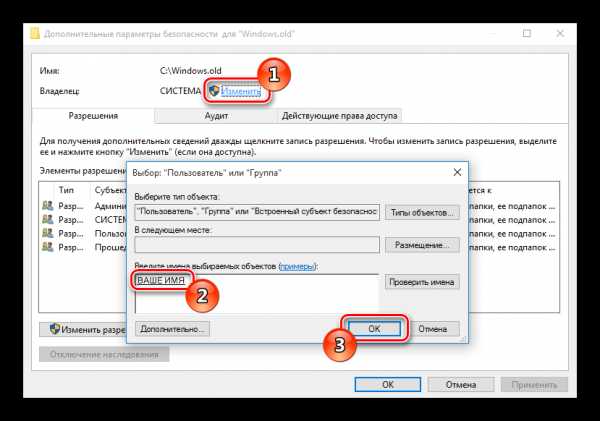
- Затем отмечаем вариант«Заменить владельца подконтейнеров...».
- Нажимаем кнопку «Применить».

- После этого в свойствах безопасности потребуется добавить разрешения, нажав на одноименную кнопку.
- Для поля«Тип» выставляем значение«Разрешить».
- Для поля«Применяется» — «Для этой папки, ее подпапок и файлов».
- Устанавливаем«Полный доступ».
- Нажимаем «OK».

- После этого отмечаем вариант«Заменить все записи разрешений…».
- Кликаем «Отключение наследования».

- Далее выбираем «Удалить все унаследованные разрешения…».
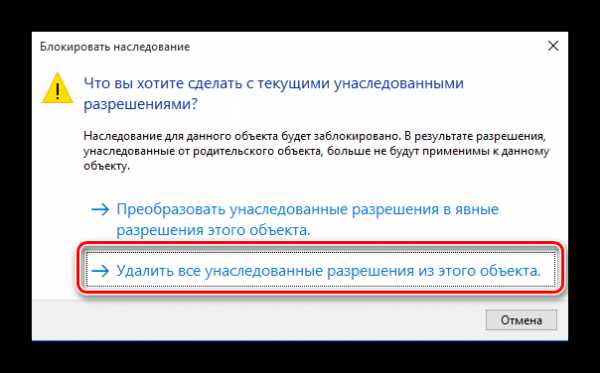
В итоге вы становитесь «владельцем» папки с полными правами, и теперь ее можно удалить обычным способом. Хочешь знать что такое DEP и как его отключить
Способ № 5.TakeOwnershipEx
TakeOwnershipEx – это маленькая программа, которая позволяет проделать описанные в предыдущем способе действия автоматически. Чтобы с её помощью осуществить удаление, потребуется следующее:
- В скачанном архиве будут две версии установочного файла, для Windows 10 нужно выбрать вариант с окончанием «Win8».
- После установки приложения в контекстном меню папки Windows.old выбрать «TakeOwnership».
- Программа оповестит вас о том, что вы получили полный доступ.
Теперь можно будет избавиться от директории Windows.old обычным образом. На этом все, теперь в вашем арсенале имеется 5 способов удаления папки.
data-ad-client="ca-pub-6442563005616338"data-ad-slot="3671407425">
Понравилась статья? Поделиться с друзьями:
cheerss.ru
Как удалить папку Windows.old в Windows 10

Windows.old — это директория, которая содержит данные и файлы, оставшиеся от предыдущей установки ОС Виндовс. Многие пользователи после обновления ОС до Виндовс 10 или установки системы могут обнаружить на системном диске именно этот каталог, который еще и занимает достаточно много места. Обычными способами его удалить нельзя, поэтому вполне логично возникает вопрос о том, как правильно избавится от папки, содержащий старый Windows.
Как правильно удалить Windows.old
Рассмотрим, как можно удалить ненужный каталог и освободить дисковое пространство персонального компьютера. Как уже упоминалось, Windows.old невозможно удалить как обычную папку, поэтому для данной цели используются другие штатные инструменты системы и сторонние программы.
Способ 1: CCleaner
Трудно поверить, но мега популярная утилита CCleaner умеет правильно уничтожать каталоги, которые содержат файлы со старыми установками Виндовс. И для этого достаточно выполнить всего несколько действий.
- Откройте утилиту и в главном меню перейдите в раздел «Очистка».
- На вкладке «Windows» в разделе «Прочее» отметьте пункт «Старая установка Windows» и нажмите кнопку «Очистка».

Способ 2: утилита очистки диска
Далее будут рассмотрены штатные инструменты системы для удаления Windows.old. В первую очередь, рекомендуется воспользоваться утилитой очистки диска.
- Нажмите «Win+R» на клавиатуре и в окне выполнения команд наберите строку cleanmgr, после чего кликните по кнопке «ОК».
- Удостоверьтесь, что выбран системный диск, и также нажмите «ОК».
- Подождите, пока система оценит файлы, которые можно очистить, и создаст дамп памяти.
- В окне «Очистка диска» нажмите на элементе «Очистить системные файлы».
- Повторно выберите системный диск.
- Обозначьте пункт «Предыдущие установки Window» и нажмите «ОК».
- Дождитесь, пока завершится процедура удаления.
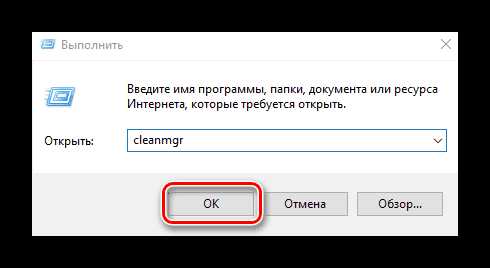




Способ 3: удаление через свойства диска
- Откройте «Проводник» и щелкните по системному диску правой кнопкой мыши.
- Выберите элемент «Свойства».
- Далее нажмите «Очистка диска».
- Повторите действия 3-6 предыдущего способа.
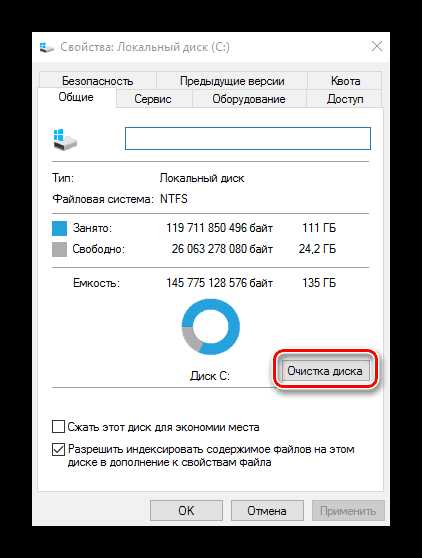
Стоит заметить, что способ 2 и способ 3 являются просто альтернативными вариантами вызова одной и той же утилиты очистки диска.
Способ 4: командная строка
Более опытные пользователи могут воспользоваться методом удаление каталога Виндовс олд через командную строку. Процедура выглядит следующим образом.
- Через правый клик по меню «Пуск» откройте командную строку. Сделать это нужно с правами администратора.
- Введите строку rd /s /q %systemdrive%\windows.old.


Всеми этими способами можно очистить системный диск от старой Виндовс. Но стоит заметить, что после удаления этого каталога Вам не удастся сделать откат до предыдущей версии системы.
Мы рады, что смогли помочь Вам в решении проблемы. Задайте свой вопрос в комментариях, подробно расписав суть проблемы. Наши специалисты постараются ответить максимально быстро.Помогла ли вам эта статья?
Да Нетlumpics.ru
Как в Windows 10 удалить папку Windows.old
Папка с именем Windows.old появляется во время обновления более старых версий системы до операционной системы Windows 10, она может быть создана и после переустановки «десятки» путем обновления. Она содержит в себе документы и файлы, связанные с предыдущей версией ОС. Например, там содержится папка Program File, там же есть и все учетные записи пользователей с предыдущей системы. Данная папка может понадобиться при необходимости вернуться к предыдущей системе с сохранением всех старых настроек.
При многократном обновлении системы, до более новой, может быть создано сразу несколько папок. Информация с последней операционной системы всегда находится в папке Windows.old, а та что связанна с более ранними переустановками, к примеру, будет находиться в Windows.old.000.
Особенность этой папки заключается в том, что она часто занимает внушительные объемы на жестком диске. И чем больше приложений было установлено в предыдущей версии системы, тем больше будет вес папки.
Если не хватает свободного места на жестком диске, можно произвести удаление папки Windows.old. Но помните, что после этого уже не будет возможности вернуться к предыдущей ОС с сохранением всех настроек и параметров, которые были в ней. Так что удаляйте эту папку только в том случае, когда текущая система стабильно работает и вы не собираетесь возвращаться к старой системе.
Сейчас мы рассмотрим три не сложных способа, позволяющих удалить папку Windows.old.
Способ первый: Воспользуемся возможностью очистки диска
Этот способ самый надежный, поэтому рекомендуем использовать именно его.
1. Воспользуйтесь одновременным нажатием сочетания горячих клавиш Win+R и в следующем окошке введите cleanmgr, после чего нажмите клавишу «Enter».
2. Появится окошко с выбором диска. Нам необходимо выбрать тот, на котором стоит Windows;
3. Внизу следующего окна нажмите на кнопку Очистки системных файлов;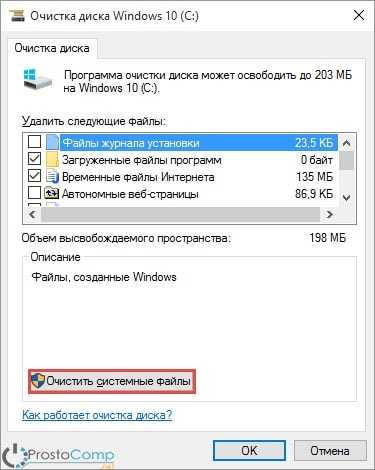
4. Теперь устанавливаете галочки напротив таких параметров:
- Предыдущие установки;
- Временные файлы установки;
- Файлы журнала обновлений.
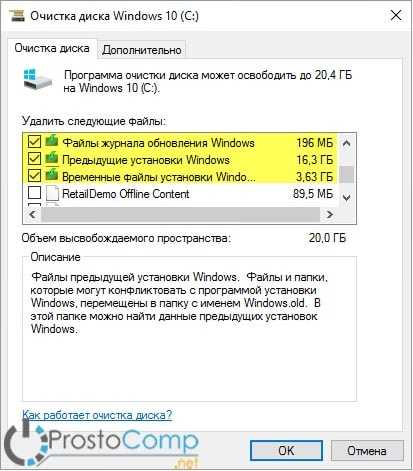
5. Для того, чтобы начать процесс очистки диска, нажмите на кнопку «Ок».
Когда все завершится, папок с именем Windows.old и $Windows.~BT больше не будет.
Способ второй: Воспользуемся командной строкой
По пунктам:
- Первым делом запустите командную строку с правами администратора.
- Что бы удалить папку Windows.old, введите в окно терминала такую команду, а затем нажмите «Enter»: RD /S /Q «%SystemDrive%\Windows.old»
Способ третий: Выполним удаление при помощи командной строки в момент загрузки системы
- Открываем меню «Пуск» и разворачиваем раздел «Завершение работы», затем удерживая Shift нажмите на кнопку Перезагрузки;

- Когда на экране появится меню с выбором действия, нажмите на кнопку Диагностики;

- В следующем меню необходимо нажать на «Дополнительные параметры»;

- В меню с дополнительными параметрами необходимо нажать на плитку командной строки. После этого действия компьютер перезагрузится и откроется окно командной строки;

- В этой среде восстановления диски обозначаются совсем другими буквами чем при работе с Windows. Так что следующим шагом будет определение буквы, которая присвоена диску с установленной системой Windows;
- Запускаем специальную утилиту командой diskpart и затем вводим в окно терминала команду list volume. Появится список разделов диска, в котором мы находим букву нужного диска.В нашем случае, разделу диска с операционной системой была присвоена буква «D»;
- Когда определите букву диска, выполните выход из утилиты при помощи команды exit;
- Теперь, чтобы удалить каталог Windows.old, который находится в разделе диска D, необходимо ввести и запустить такую команду:[mark]RD /S /Q «D:\Windows.old»[/mark]

- Когда команда выполнится, закройте окно терминала и нажмите на кнопку «Продолжить», для того, чтобы загрузиться в систему.

Вот такие существуют три основных способа для удаления папки Windows.old. Выбирать можно любой удобный, но лучше воспользоваться самым первым. Если возникли вопросы, можете задавать их в комментариях к этой статье.
prostocomp.net
Как удалить папку Windows old в Windows 10?
Здравствуйте друзья, я уже неоднократно упоминал папку Windows.old и говорил, как ее удалить. В этой статье я рассказывал простой метод очистки Windows old с помощью функции «Очистки диска», в данной же статье я расскажу еще два способа решения данной проблемы. Также, если вы не хотите читать статью, которую я вам указал чуть выше, то я скажу пару слов об этой папке и расскажу о применении способа очистки папки с помощью «Очистки диска».
Что такое папка Windows.old?
 Появление папки Windows.old происходит тогда, когда происходит обновление более ранней версии Windows о более поздней, в нашем случае с Windows 7 или 8.1 произошел апдейт до «десятки» и файлы предыдущей версии поместились в папку Windows.old. А зачем они вообще туда помещаются? Это нужно для того, если вы захотите вернуться к предыдущей версии системы, например, вам не понравилась новая ОС, она нестабильна, плохо работает. Кстати говоря, данная папка со временем может стать довольно увесистой, поэтому, если вы окончательно решили, что останетесь именно на той операционной системе, на которой находитесь сейчас, то советую вам удалить папку windows old.
Появление папки Windows.old происходит тогда, когда происходит обновление более ранней версии Windows о более поздней, в нашем случае с Windows 7 или 8.1 произошел апдейт до «десятки» и файлы предыдущей версии поместились в папку Windows.old. А зачем они вообще туда помещаются? Это нужно для того, если вы захотите вернуться к предыдущей версии системы, например, вам не понравилась новая ОС, она нестабильна, плохо работает. Кстати говоря, данная папка со временем может стать довольно увесистой, поэтому, если вы окончательно решили, что останетесь именно на той операционной системе, на которой находитесь сейчас, то советую вам удалить папку windows old.
Способ 1 – удаление папки Windows old с помощью «Очистки диска»
Данный способ многие рекомендуют, оно и понятно, не нужно устанавливать сторонние утилиты, чтобы решить проблему, также этот способ очень простой.
Для начала давайте откроем утилиту очистки диска, для этого необходимо нажать клавиши Win+R и ввести в открывшемся окне команду cleanmgr.
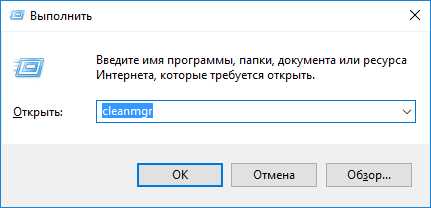
Появится маленькое окошко, в котором вы должны выбрать системный диск, чаще всего это С:.
В следующем окошке нажимаем пункт «Очистить системные файлы».

Вот и момент истины. Мы видим, пункты, которые нам нужно отметить, чтобы освободить больше места на диске. К ним относятся:
- Предыдущие установки Windows
- Файлы журнала обновления Windows
- Временные файлы установки Windows
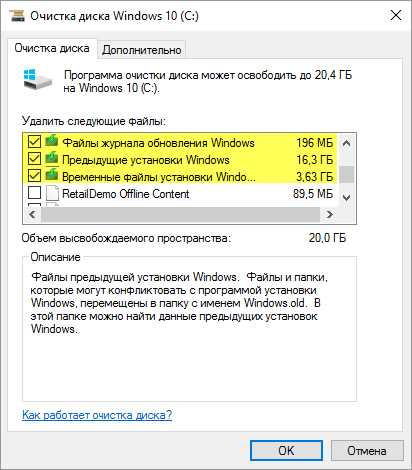
Таким образом, вы удалите, как папку Windows.old, так еще и папку $Windows.~BT, в которой тоже хранится много ненужного.
Способ 2 – удаление с помощью командной строки
Этот способ еще легче, не нужно никуда лезть, что-то нажимать, делается все в несколько кликов.
Итак, открываете командную строку от имени администратора, чтобы это сделать нужно по меню пуск нажать правой кнопкой мыши, а потом выбрать необходимый вариант.

В открывшемся окошке вводим команду для удаления Windows.old:
| RD /S /Q «%SystemDrive%\Windows.old» |

Способ 3 – с помощью командной строки при загрузке системы
Способ чуть сложнее, чем предыдущие, но тоже эффективный. Поехали.
Нажмите на меню Пуск, а потом выберите пункт «Выключение», далее с зажатой клавишей Shift нажимаете «Перезагрузка».
Появится синее окно, где нужно выбрать пункт «Диагностика».

Переходим в «Дополнительные параметры».
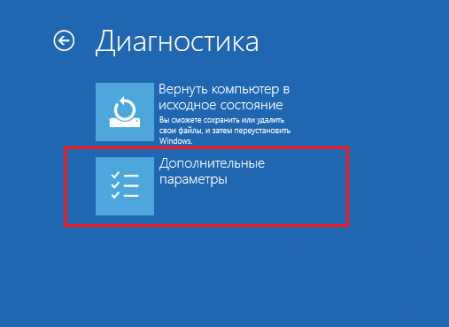
Выбираем пункт «Командная строка».

Компьютер снова перезагрузится и после этого появится командная строка.
Итак, тут нужно быть очень внимательным, так как, если вы ошибетесь, то все может плачевно кончиться. Вы должны определить, на каком диске у вас установлена windows. Чтобы это узнать мы в командной строке вводим команду diskpart, после активации данной утилиты мы той же командной строке вводим команду list volume, чтобы вывести список наших дисков. Допустим, что системный диск обозначен буквой D.
Как только вы определили букву диска, вводим в окне строки команду exit, чтобы завершить работу с diskpart.
Давайте очистим папку Windows.old, для этого мы выполним вот эту команду:
| RD /S /Q «D:\Windows.old» |
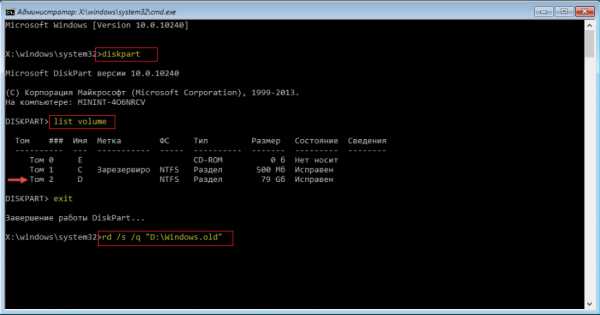
Буква D: — это буква нашего системного диска, где находится папка Windows.old.
Тут мы закончили. Закрываете командую строку, а потом нажимаете кнопку «Продолжить», чтобы загрузиться в Windows 10.

Ну вот и все. Возможно вы хотите задать мне пару вопросов по этой теме, тогда прошу в комментарии, я постараюсь помочь.
https://computerinfo.ru/udalit-papku-windows-old-v-windows-10/https://computerinfo.ru//wp-content/uploads/2016/06/windows-old.jpghttps://computerinfo.ru/wp-content/uploads/2016/06/windows-old-150x150.jpg2016-06-11T13:20:54+00:00EvilSin225Windows 10Windows 10,как удалить папку windows old,можно ли удалить папку windows old,папка windows.old,удалить папку windows old в windows 10Здравствуйте друзья, я уже неоднократно упоминал папку Windows.old и говорил, как ее удалить. В этой статье я рассказывал простой метод очистки Windows old с помощью функции «Очистки диска», в данной же статье я расскажу еще два способа решения данной проблемы. Также, если вы не хотите читать статью, которую я...EvilSin225Андрей Тереховandrei1445@yandex.ruAdministratorКомпьютерные технологии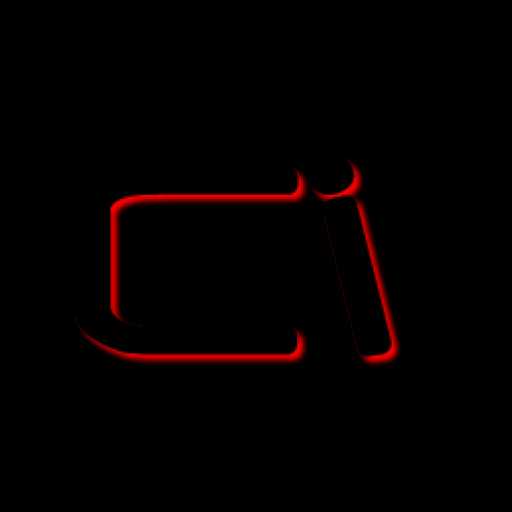
Делитесь в социальных сетях
Похожие статьи
computerinfo.ru
Windows Old – как удалить Windows 10 ненужную папку
Несмотря на то, что современные накопители HDD имеют внушительные объемы (от 500 Гб и выше), «отдавать» 10-20 гигабайт ненужным папкам не хотелось бы. К таким «прожорливым» элементам относиться Windows Old – как удалить Windows 10 сегодня расскажу пошагово, посредством применения разных способов: через оптимизатор CCleaner, командную строку или встроенным средством очистки.
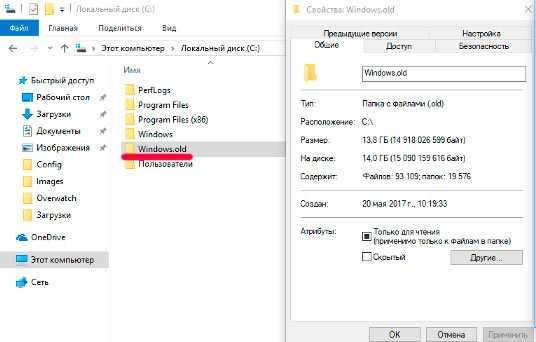
СОДЕРЖАНИЕ СТАТЬИ:
Что это за папка «Виндовс олд», откуда берется?
Если Вы в свое время перешли бесплатно с операционки Виндовс 7 / 8 на «десятку», то в результате могли заметить каталог Windows.old на системном диске, который занимает не менее 10 Гб.
Аналогичная ситуация возможна, когда Вы решили переустановить ОС, но в процессе инсталляции не отформатировали раздел (для удаления всех данных).
В данной папке сохраняются файлы предыдущей инсталляции, конфигурационная информация, прочие объекты, предназначенные для возврата к первоначальной версии. К примеру, разработчики предоставляли возможность после перехода на Windows 10 вернуться к «семерке», если Вас что-то не устроит в новой системе.
Вдруг всё в порядке, и нет необходимости выполнять откат – можно ли удалить Windows.old? Если свободного места «завались», то не обязательно сразу же задаваться вопросом очистки. Но когда дисковое пространство на исходе, то обязательно стоит избавиться от «хлама».
Стоит отметить, что просто выделить каталог и нажать Del на клавиатуре – идея не самая лучшая.
- Во-первых, операция займет не один час;
- Во-вторых, устарнить всё не получится, будут появляется уведомления с ошибками и т.д.
Далее мы рассмотрим несколько эффективных способов, и начнем с наиболее простого.
Как удалить Windows old в Windows 10 через «Очистку диска»
Сразу же отмечу, что нижеприведенные инструкции актуальны не только для «десятки», но и более ранних версий. Отличаться будет лишь оформление окон, а пункты – те же самые.
- Проще всего это сделать через «Свойства» накопителя, которые открываются в списке действий, после клика правой клавишей мышки по нужному диску в окне «Мой компьютер». Когда отобразится окно с информацией о занятом и свободном пространстве, ниже нажмите на соответствующую кнопку:
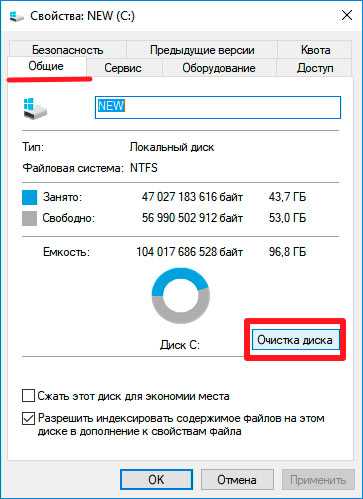
- Есть и другой способ доступа ко встроенной утилите – нажимаем Win + R на клавиатуре для вызова консоли «Выполнить» и прописываем в строке:
cleanmgr
- Откроется окно выбора раздела (в случае с Windows 10) – указываем тот, на котором установлена система. После откроется «Очистка диска», нажмите на нем кнопку «Очистить системные файлы».

- После предварительного сканирования отобразиться перечень элементов, которые можно устранить. Обязательно отмечаем строку «Предыдущие установки…» и кликаем по ОК :

- Утилита попросит подтвердить намерения, что мы и делаем для начала процедуры очистки. Это займет от 5 минут по длительности – зависит от объема удаляемых данных.
По итогам проделанных манипуляций указанная папка исчезнет с памяти компьютера.
Автор рекомендует:
Как папку Windows old удалить через командную строку
Очевидно, что нам нужно запустить консоль с админ правами. Сделать это можно разными способами, но проще всего в Виндовс 10 кликнуть правой кнопкой мышки по «Пуску» в левом нижнем углу. Отобразится меню с нужным элементом.

РЕКЛАМА
Если же у Вас установлена версия 1703 или выше, то данного объекта в списке не будет. Тогда лучше воспользоваться строкой поиска, куда необходимо ввести запрос «CMD» (подойдет и для Windows 7):
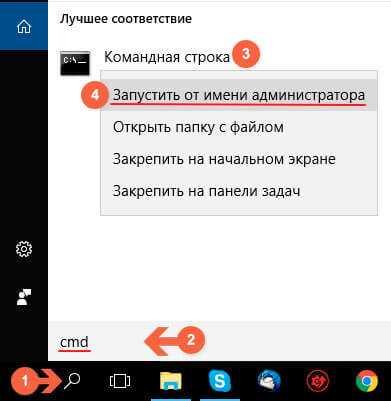
Только не забудьте кликнуть по результату правой клавишей, чтобы выбрать пункт запуска от имени админа.
Теперь необходимо скопировать нижеприведенные команды (по очереди) и вставить в окно консоли. После каждого запроса нажимаем Enter :
takeown /F C:\Windows.old\* /R /A
cacls C:\Windows.old\*.* /T /grant <Ваша учетная запись>:F
например: cacls C:\Windows.old\*.* /T /grant it-tehnik:F
Когда появиться запрос – жмем на клавиатуре Y (Yes – Да)
rmdir /S /Q C:\Windows.old\
После выполнения трех команд каталог с предыдущей установкой будет устранен с ПК.
Полезный контент:
Удаляем Windows.old через CCleaner
Этот оптимизатор способен на многое. О всех его возможностях я рассказывал в статье по ссылке. Там найдете видео и скачивание официальной версии.
Качаем файл инсталляции, запускаем его, кликаем по кнопке «Install» для старта процедуры копирования файлов на диск. Если в итоге у Вас окажется английская редакция, стоит перейти в настройки и выбрать «Russian» в списке «Language»:

Теперь идем на вкладку «Очистка» (слева вверху, где веничек нарисован), правее появиться перечень, пролистываем вниз к секции «Прочее» и кликаем на синий кружок с восклицательным знаком. После этого нас спросят – согласны ли мы удалить журналы. Подтверждаем:
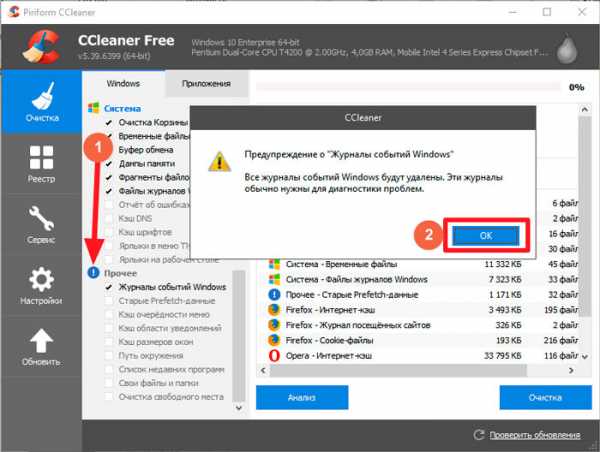
Затем отмечаем галочками первые два пункта. Ранее в списке была опция «Старая установка…», но в новых версиях её убрали:

Осталось только справа внизу нажать на кнопку очистки и дождаться завершения операции.
Я рассказал о разных методах, как Windows old как удалить в Windows 10. Но инструкция актуальна и для более старых выпусков. Надеюсь, Вам удалось избавиться от ненужного «хлама» и освободить место на диске.
it-tehnik.ru
Как удалить папку Windows old в Windows 10 без последствий?
В десятой версии операционной системы Microsoft установка обновлений происходит автоматически, а значит, как удалить Windows old в Windows 10 вопрос довольно частый. Хотя, с другой стороны, пользователь может подождать 25 (старые версии) или 10 дней (сборки 1607), и удаление произойдет автоматически.
Для устройств, где накопители имеют малый размер, удаление папки old можно и нужно проводить вручную, так как память может попросту закончиться. И тогда сбои гарантированы, поэтому всегда нужно оставлять свободное место на диске (минимум 20 Гб). Но если это невозможно физически, лучше периодически чистить каталог от временных файлов.
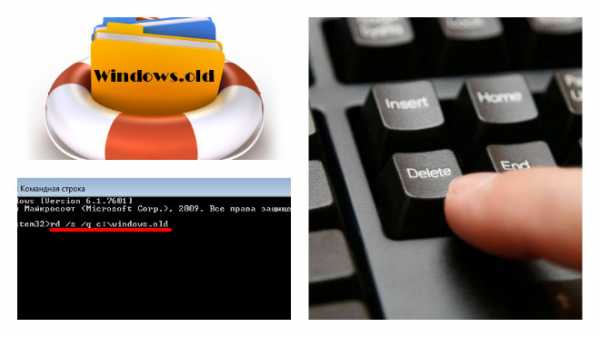
Как удалить старую папку с операционной системой?
После операции обновления до новой версии любые окна, начиная с Windows 98, выделялось дополнительное место, которое использовалось для сохранения старой системы и ее настроек. Это делалось с целью возврата до более старой системы при необходимости. Однако в случае, когда такая папка имеет вес в 5–10 гигабайт, а пользователь на старую версию ОС возвращаться не собирается, лучше освободить место. Для реализации данной процедуры есть 2 метода:
- Воспользоваться механизмом очистки диска, применяя классическое приложение обслуживания диска.
- Использовать в метро меню настройку: Пуск — Параметры — Система — Хранилище — Этот компьютер (C) — Временные файлы.
Каждый из этих способов позволяет достигнуть результата: удалить папку Windows old на Windows 10 без лишних слов. По идее, достигнуть результата можно и механически, выбрав папку на диске C. Однако, лучше все-таки сделать процедуру штатным способом, чтобы не возникали сбои и прочие неприятные сюрпризы. К тому же такие папки Windows можно удалять, только получив привилегии администратора. Так что лучше пользоваться, тем, что приготовили разработчики.
Что если папка не удалилась?
Следует понимать, что перед тем как удалить Windows old на Windows 10 нужно для себя решить, устраивает ли пользователя данная редакция системы. Ведь иначе откатится на более старую, стабильную сборку будет невозможно, разве что повторно ее установив на устройство. Поэтому не стоит спешить все удалять, тем более что система сделает это самостоятельно через определенный промежуток времени.
Если у владельца планшет или нетбук с eMMC памятью, то ему стоит удалить все вручную или вообще отключить автоматическое обновление системы.
Иначе чистить ОС от сборок придется очень часто. К тому же то, как удалить Windows old на Windows 10, играет важную роль, ведь можно оставить часть файлов, а потом по ошибке запустить процесс восстановления до прежней версии. В итоге действия такие закончатся аварией и потерей пользовательских данных.
Когда пользователь проводит очистку от ненужного мусора, папки Windows old не удаляются полностью, там остается часть данных. Но пусть это не смущает владельца, так как эти файлы уже ни на что не могут влиять и тем более испортить. Просто само наличие каталога может сбить с толку, ведь процесс очистки выполнялся в штатном режиме.
Удалить или оставить?
Пребывая перед нелегким выбором, важно помнить, что окна олд всегда работают чуточку хуже, чем предшественники. Сама система поставляется как сервис, а значит, пользователи просто не дождутся оптимальной, лучшей версии.
Каждая сборка будет улучшаться, и так до бесконечности.
Так что жалеть об очередной сборке виндовс просто не следует. Даже если и выходит на каком-то этапе нестабильный билд, вопросы о его оптимизации решаются оперативно и в кратчайшие сроки. Уже через месяц накопительное обновление полностью закрывает все возникшие у пользователя трудности.

Актуальным удалением папки со старой системой может быть только для владельцев планшетов, которым приходится мириться с малыми объемами накопителей. На таких устройствах, да еще пользователям мобильной ОС, у которых может закончиться свободная память под установку и внедрение всех обновлений.
Если на мобильном устройстве сильно тормозит Windows 10, как удалить папку Windows old, так и в общем почистить Temp имеет значение. Эти 2 метода способны вернуть былую прыть на личный аппарат. И при этом владелец устройства не лишается полезных опций, служб или нужных программ, удаляются абсолютно бесполезные вещи.
Рекомендации
Всем, кому по каким-то причинам после автоматического апдейта до новой версии последняя не понравилась, желательно не удалить папку Windows old Windows 10, это и так сделает. Так что для возврата на более стабильную версию достаточно будет просто воспользоваться меню Пуск — Параметры — Обновление и безопасность — Восстановление — Вернуть компьютер в исходное состояние. Или же там будет указана версия Windows, установленная на компьютере ранее (7 или 8.1). В любом случае папка Windows будет задействована, а с нее установлены компоненты для старой версии ОС.
Стоит помнить, что удалив эти файлы, поставить старый билд невозможно, понадобиться его чистая установка.
А в случае, когда у пользователя на планшете было мало места, лучше удалить некоторые приложения и перенести личные данные на внешние накопители, чтобы обеспечить процесс обновления необходимым резервным местом, иначе может возникнуть сбой, и работа ПК станет отвратительной. Выскочит окно с уведомлением о нехватке места, произойдет приостановка всех процессов.
Приложения и данные можно перенести на SD карту, а все внутреннее пространство накопителя определить под системные нужды.
Когда спешить не стоит?
На вопрос, можно ли удалить все ненужные данные вроде остатков обновлений, файлов старой ОС и временных данных после посещения интернета, ответ однозначный — можно. Другое дело, когда и как выполнять данную процедуру. Если не успели толком присмотреться к новому билду, не стоит удалять старый, так как для десятки свойственно расстраивать нетерпеливых пользователей (вся программа Инсайдер тому пример). Нужно подождать, когда версия системы станет причесанной, а все новые баги из нее устранят разработчики. Только потом и следует удалять старую ОС из накопителя.
Никогда не стоит недооценивать возможностей новой сборки, порой она тупит только первое время, и уже небольшие накопительные обновления решают ее проблемы.
Однако в случае если работать совсем невыносимо, есть 10 дней, чтобы сделать откат на более стабильную версию.
Поэтому удаляются старые системы вручную редко. Разработчиками даже решена давняя проблема Win 7, когда во временных папках накапливались огромные объемы данных, вызывающие торможение системы. Разработаны механизмы, благодаря которым ненужная системная информация удалялась автоматически, без вмешательства пользователя.
Похожие статьи
owindows.ru
- Как создать компьютерную программу

- Что значит выходное аудиоустройство не установлено
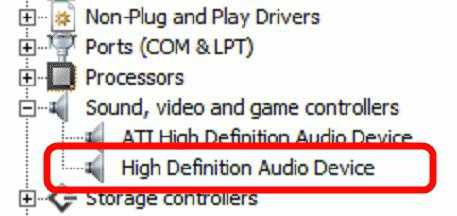
- Почему плагин адобе флеш плеер заблокирован

- Postgresql установка linux
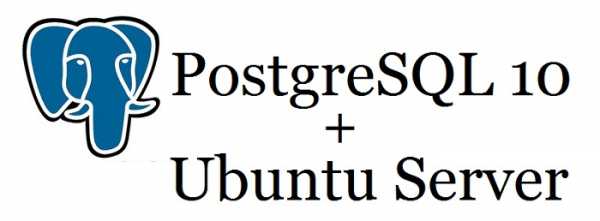
- Как удалить сразу все письма в почте яндекс сразу

- Как бесплатно поставить касперского
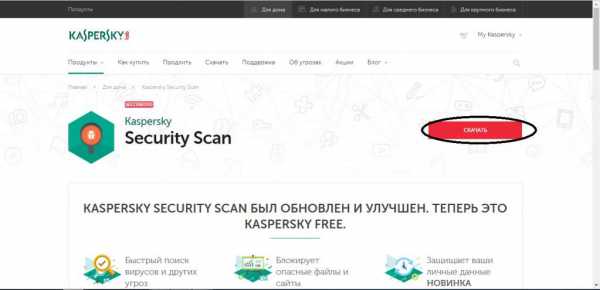
- Компьютерная сеть включает в себя

- Ноутбук не полностью заряжается

- Как на виндовс 10 поставить пароль на телефоне
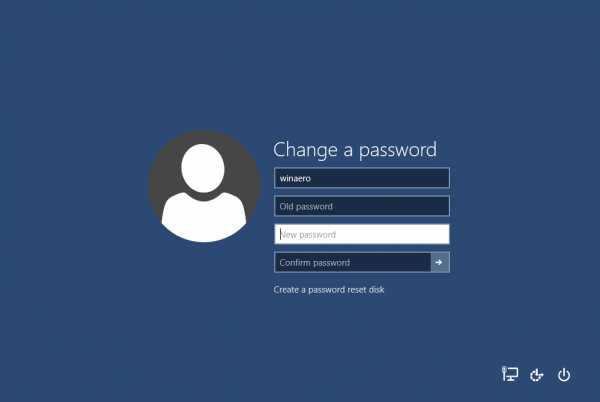
- Записать iso ubuntu на флешку

- Как очистить диск сиди

